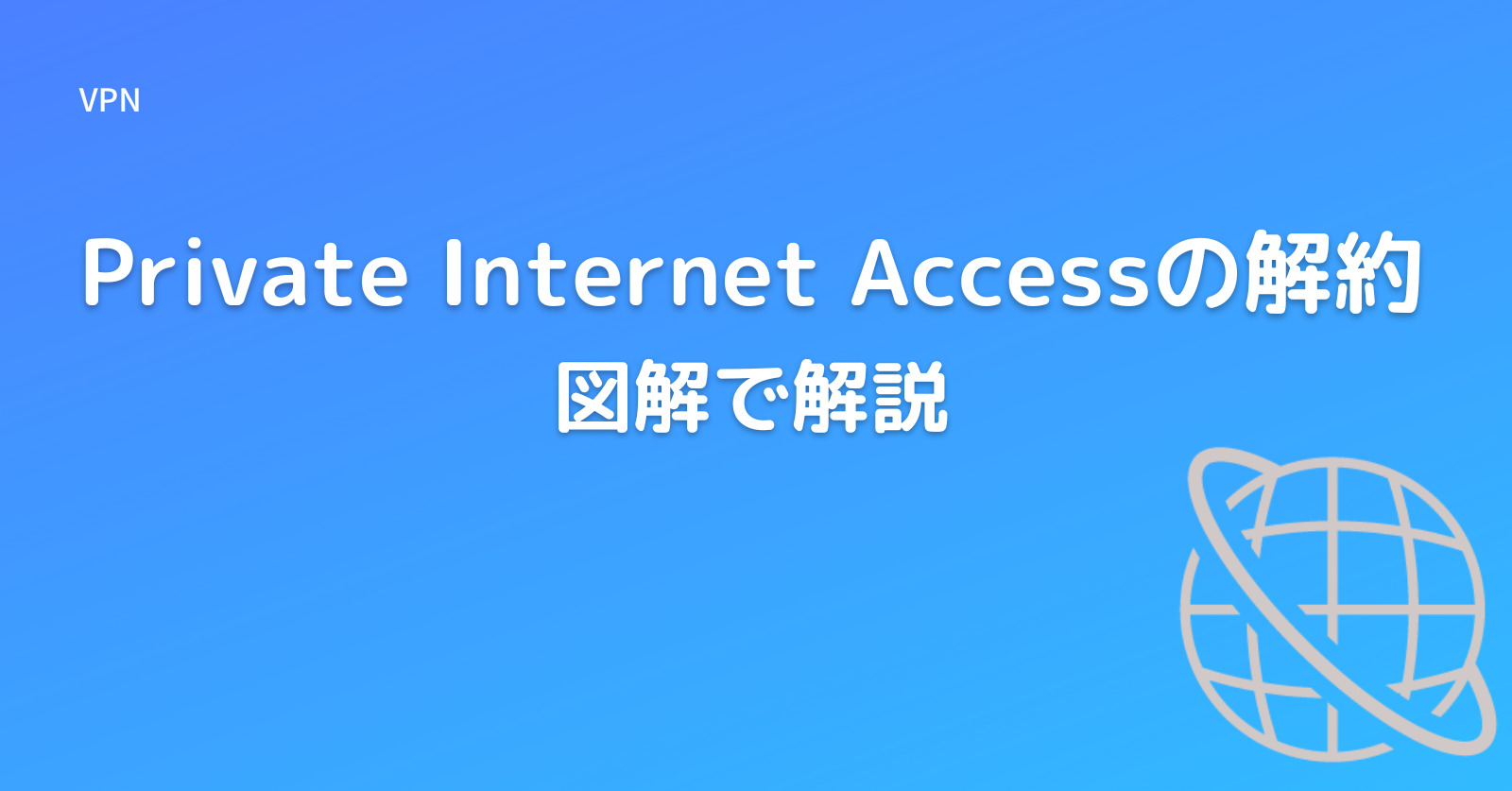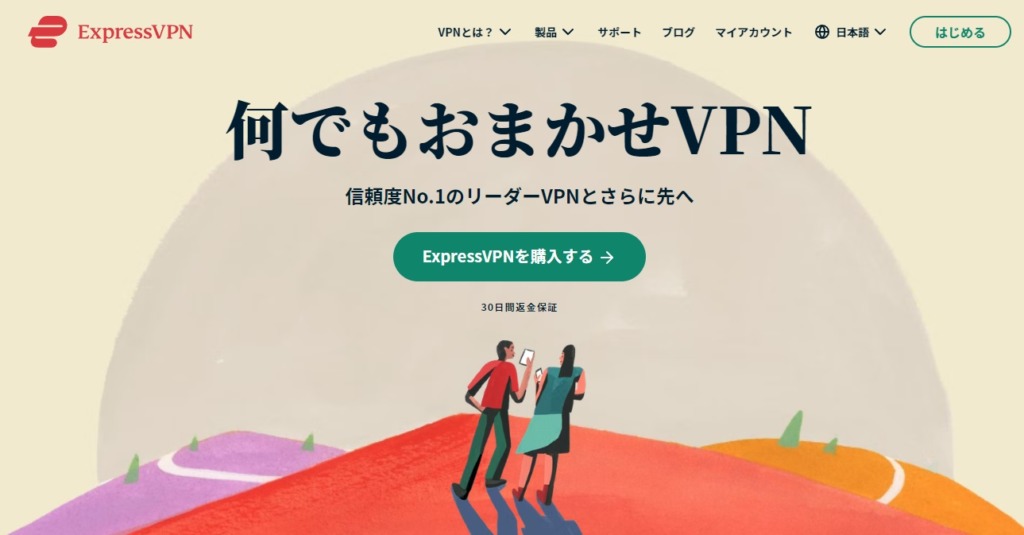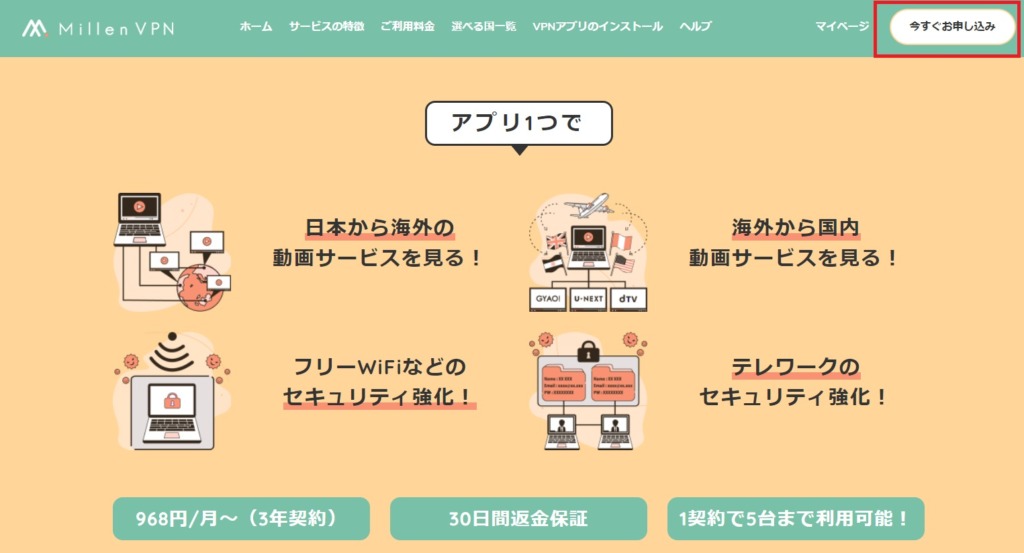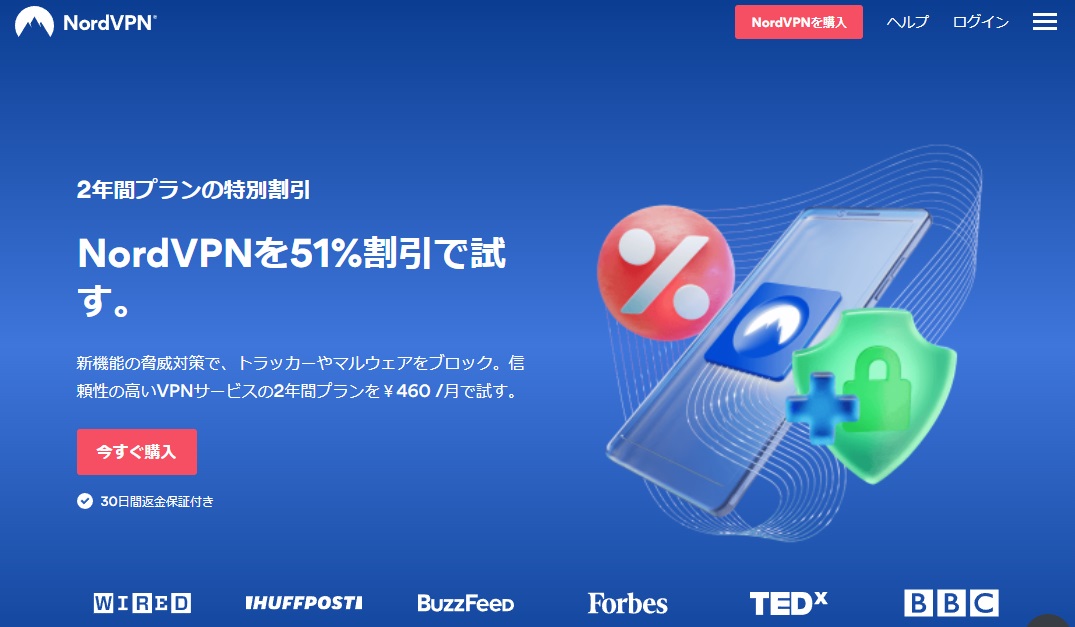Private Internet Accessは日本語も選択できるので、解約はそこまで難しくありません。
ここではPrivate Internet Accessの解約手順を画像付きでわかりやすく解説します。
目次
Private Internet Accessの解約手順
それでは早速Private Internet Accessを解約していきます。
まずは、Private Internet AccessのWEBページにアクセスし、右上の「ログイン」をクリックします。
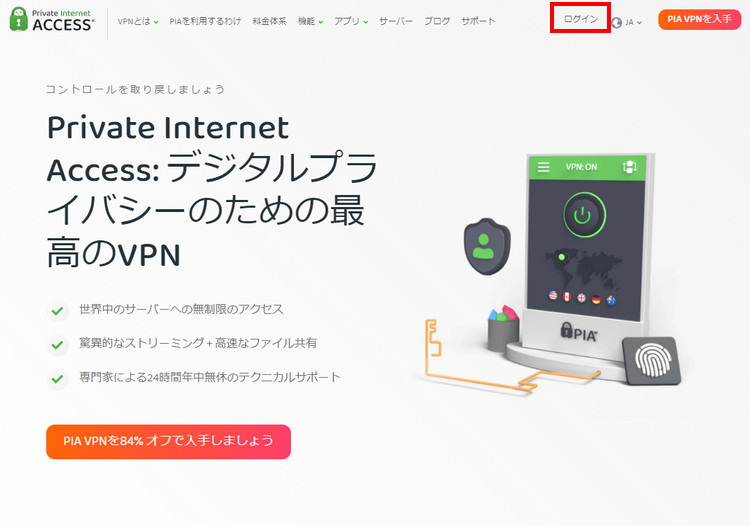
続いてログインIDとパスワードを入力し「送信」をクリックします。
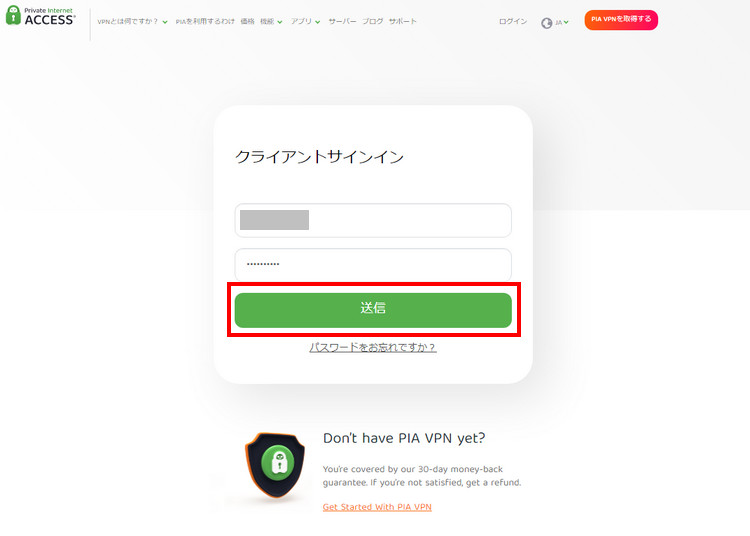
問題なくログインできたら、「サブスクリプション」の右にある小さな「…」にカーソルを合わせます。
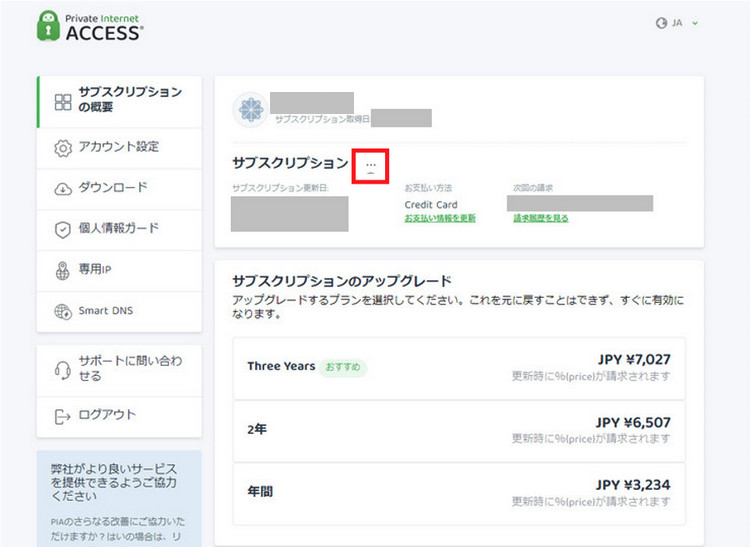
すると、「自動更新をオフにする」という項目が出現するのでクリックします。
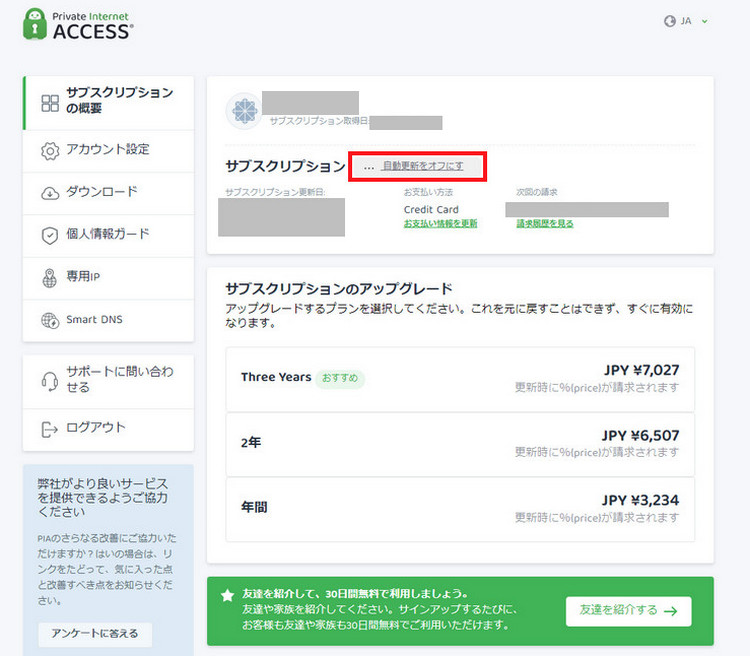
画面が移行したら下の「Continue」をクリックします。
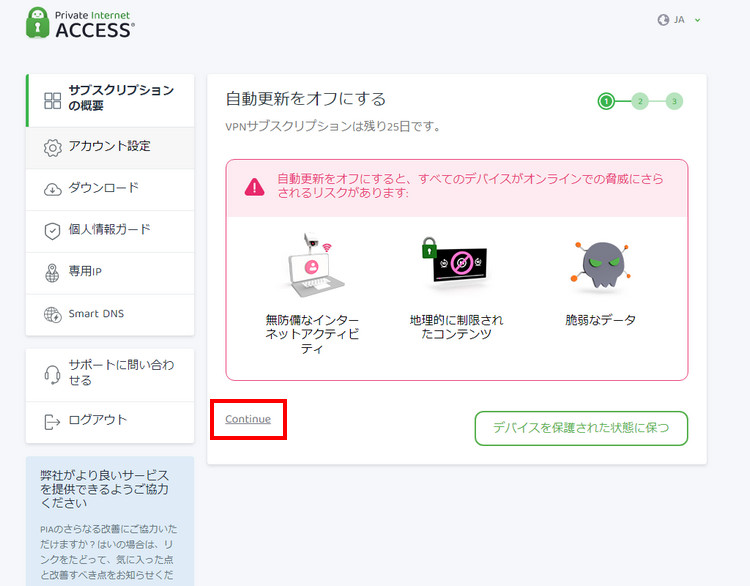
解約する理由を選択します。
任意の項目を選ぶと、下に「Continue」が出現するのでクリックします。
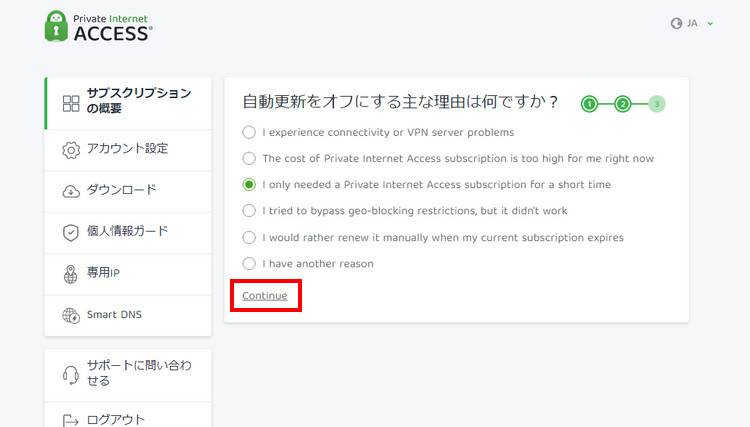
- 接続またはVPNサーバーの問題が発生した。
- サブスクリプションのコストが高すぎる。
- サブスクリプションが必要だったのは短時間だけのため。
- 地域ブロッキングの制限を回避したかったが機能しない。
- 現在のサブスクリプションの有効期限が切れたので手動で更新する。
- 別の理由があります。
あとから引き止めなどはないので理由はなんでもいいと思いますが、短時間などにしておくのが良いでしょう。
特典に関する案内が表示されるので、「自動更新をオフにする」をクリック。
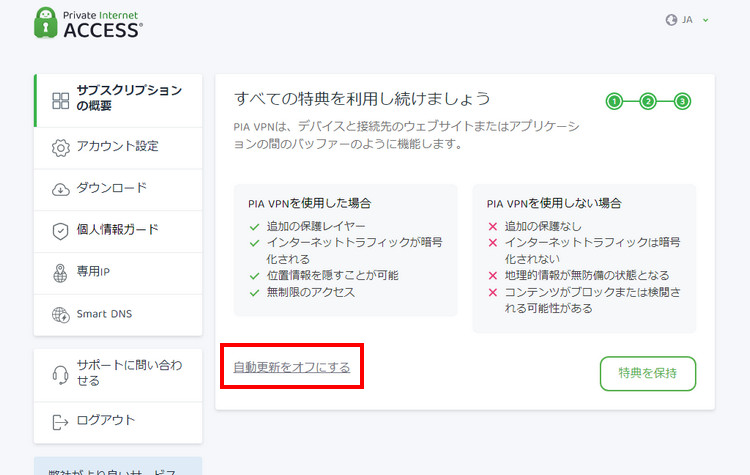
これで解約が完了です。
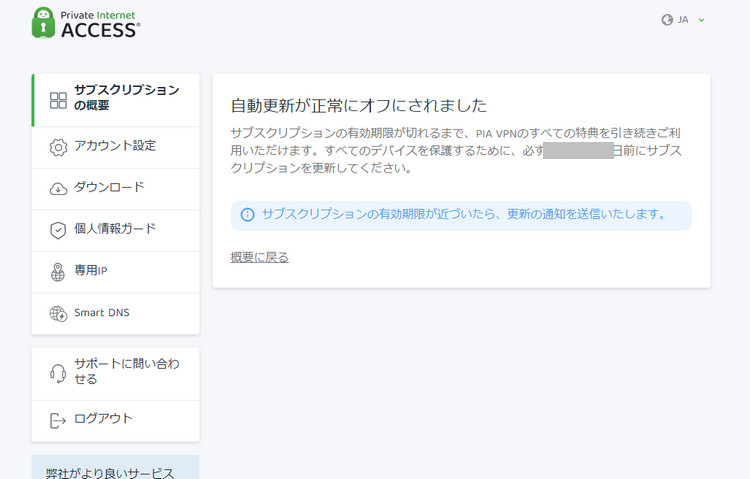
念のためマイページに戻り、次回の請求が「自動更新がオフです」になっていることを確認してください。
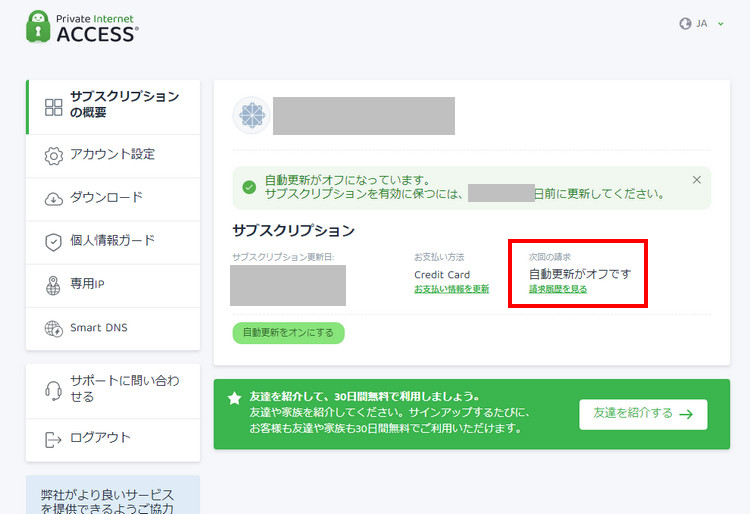
お疲れ様でした。これでPrivate Internet Accessの解約手続きは完了です。
様々な特典で引き止めようとするのが少し煩わしいですが、淡々と「Continue」を選んでいけばそこまで難しく無いはずです。
VPNランキング
ExpressVPN
通信速度が爆速のVPN。使い方も簡単でVPN規制の厳しい中国での評価も高いのが特徴。コストは少し高いですが、キャンペーンを使えばお得に利用できます。速度評価がとても高いので、速度重視のVPNを探しているならおすすめ。AES-256とノーログポリシーで個人情報は安全に取り扱えます。
MillenVPN
日本の企業が運営していて、月額費用の割引が魅力のVPN。セキュリティや速度は安定しているので安心です。ノーログポリシーで個人情報の漏洩の心配もありません。サポートも完全日本語なので、英語が苦手な方も安心して利用できます。
NordVPN
60か国5400台以上のサーバーを備え、独立ITセキュリティ機関であるAV-TESTが比較した速度では最速の結果を叩き出したVPN。最高クラスのAES-256暗号化でセキュリティも万全で安心して使えるおすすめ。ノーログポリシーで個人情報も残りません。